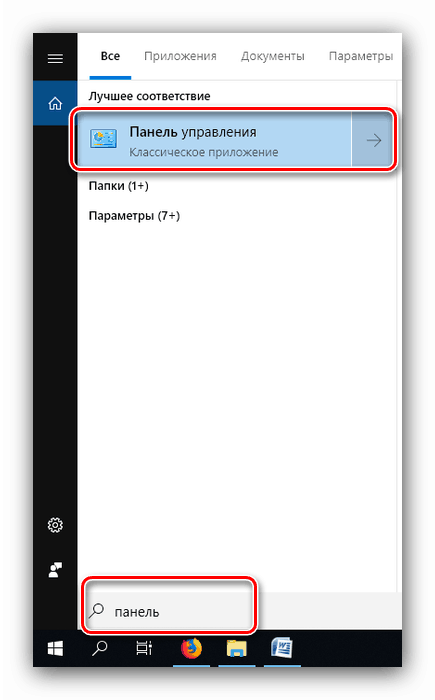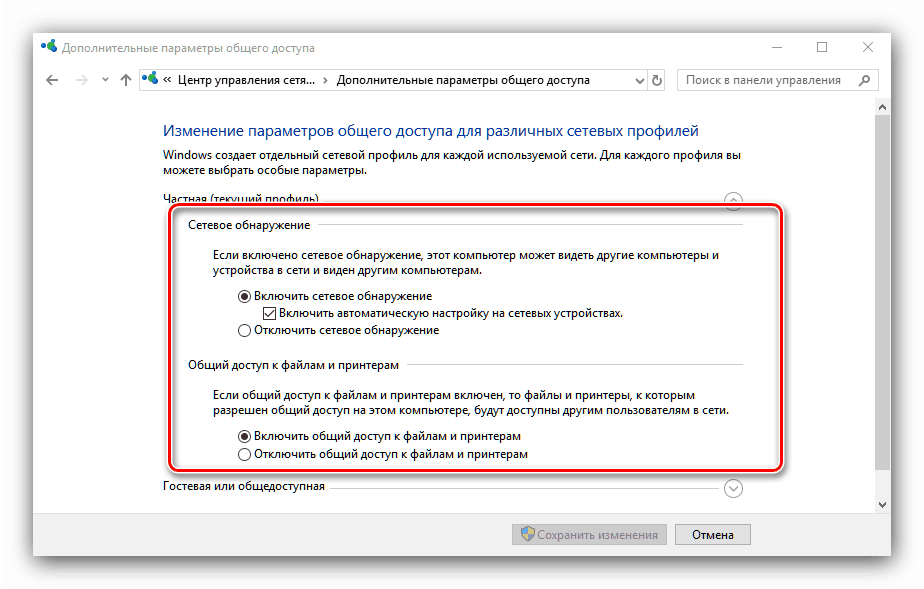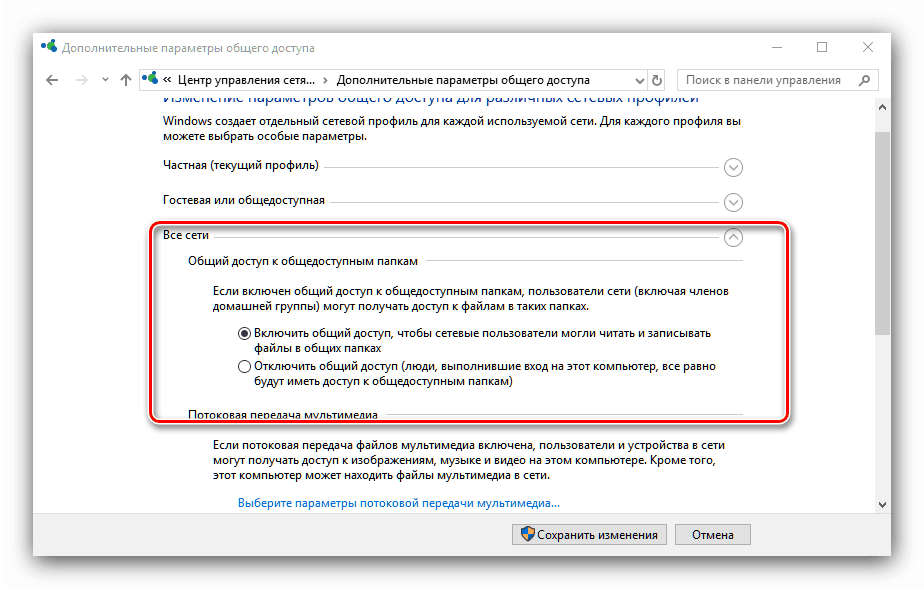Създаване на домашна мрежа в Windows 10
Home LAN е много удобен инструмент, с който можете да улесните задачата за прехвърляне на файлове, консумация и създаване на съдържание. Тази статия е посветена на процедурата за създаване на домашна "локалки", базирана на компютър с Windows 10.
Съдържанието
Етапи на създаване на домашна мрежа
Процедурата за създаване на домашна мрежа се извършва на етапи, като се започне с инсталирането на нова домашна група и се завърши с настройка на достъп до отделни папки.
Стъпка 1: Създайте домашна група
Създаването на нова група е най-важната част от инструкцията. Вече прегледахме подробно този процес на създаване, така че моля следвайте инструкциите в статията на връзката по-долу. 
урок: Настройка на локална мрежа в Windows 10 (1803 и по-горе)
Тази операция трябва да се извърши на всички компютри, които са предназначени за използване в същата мрежа. Ако сред тях има автомобили, които работят с G7, следното ръководство ще ви помогне. 
Още подробности: Свързване към споделена група в Windows 7
Забелязваме и един важен нюанс. Microsoft непрекъснато работи за подобряване на най-новите Windows и затова често експериментира с актуализации, разбърквайки определени менюта и прозорци. В действителната по времето на тази писмена версия на "десетките" (1809) процедурата за създаване на работна група изглежда, както е описано по-горе, докато във версии под 1803 всичко се случва по различен начин. На нашия сайт има ръководство, подходящо за потребителите на такива опции Windows 10, но ние все още препоръчваме актуализиране възможно най-скоро.
Още подробности: Създаване на домашна група в Windows 10 (1709 и по-долу)
Етап 2: Конфигуриране на разпознаване на мрежа от компютри
Също толкова важен етап от описаната процедура е конфигурирането на откриването на мрежата на всички устройства в домашната група.
- Отворете "Контролния панел" по всякакъв удобен начин - например, намерете го чрез "Търсене" .
![Отворете контролния панел, за да конфигурирате домашната си мрежа в Windows 10]()
След като изтеглите прозореца на компонента, изберете категорията „Мрежи и интернет“ .
- Изберете „Център за мрежи и споделяне“ .
- В менюто вляво кликнете върху връзката „Промяна на опциите за споделено споделяне“ .
- Отметнете „Разрешаване на откриването на мрежата“ и „Разрешаване на споделянето на файлове и принтери“ във всеки от наличните профили.
![Активиране на споделянето и откриването на мрежи, за да конфигурирате домашната си мрежа в Windows 10]()
Уверете се също, че опцията "Споделяне на публични папки" е активна, намира се в блока "Всички мрежи" .![Споделяне на общи папки за създаване на домашна мрежа в Windows 10]()
След това трябва да конфигурирате достъпа без парола - за много устройства това е критично, дори ако нарушава сигурността. - Запазете настройките и рестартирайте машината.
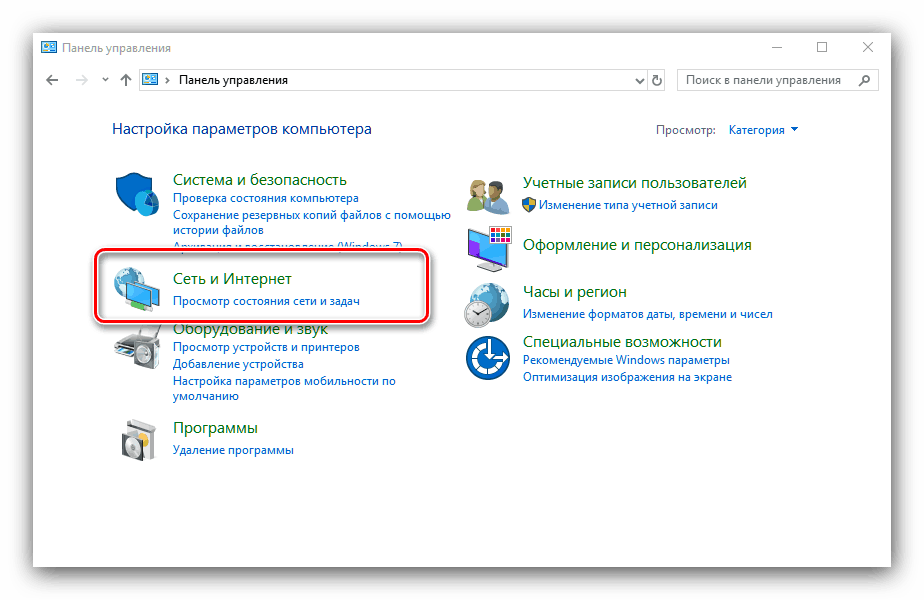

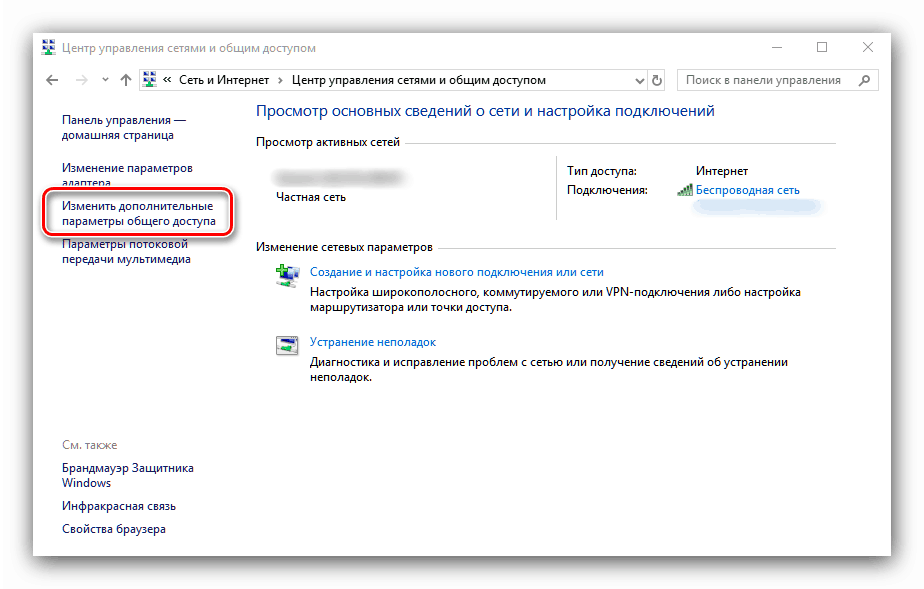
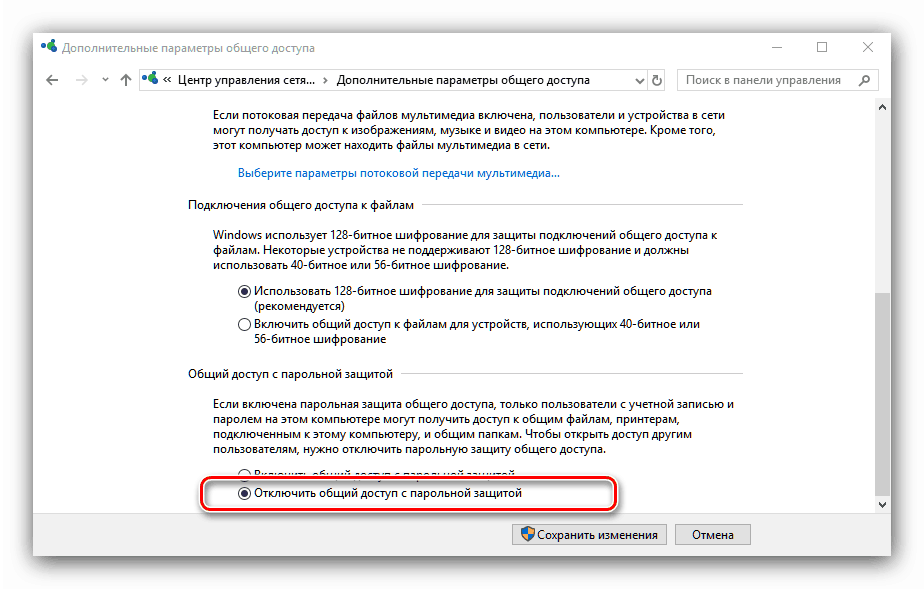
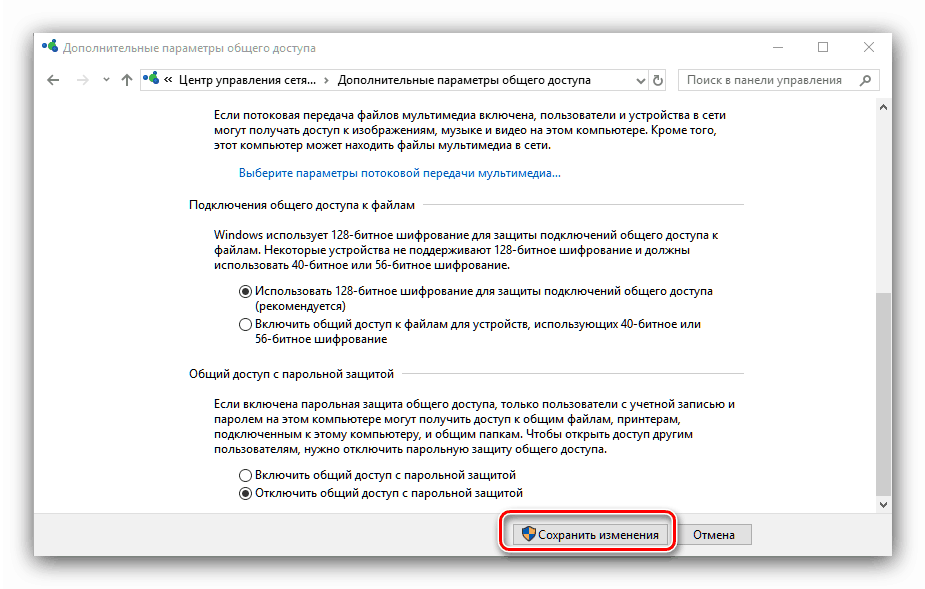
Етап 3: Предоставяне на достъп до отделни файлове и папки
Последният етап от описаната процедура е отварянето на достъп до определени директории на компютъра. Това е проста операция, която до голяма степен се припокрива с вече споменатите действия. 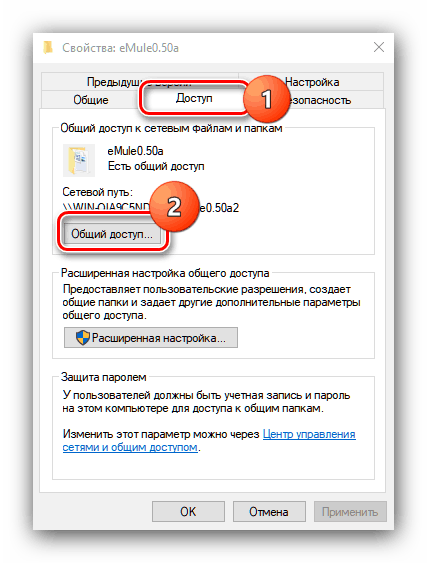
урок: Споделяне на папки в Windows 10
заключение
Създаването на домашна мрежа, базирана на компютър с Windows 10, е лесна задача, особено за опитен потребител.